vscode,如何配置jsp文件高亮和emmet自动生成代码?
发布于 作者:苏南大叔 来源:程序如此灵动~
先说一下本文的结论,不建议大家使用vscode编辑jsp项目,不好用不专业受鄙视。如果您看了上述结论后,依然想试试在vscode里面编辑jsp项目的话,那就看看本文的配置方案吧。以jsp的角度,初步了解了解一下vscode对各个不同后缀的可编辑文件的处理方式。

苏南大叔的“程序如此灵动”博客,记录苏南大叔和计算机代码的故事。本文测试环境:win10,vscode@1.74.2。
被嫌弃的jsp
通过一系列尝试最终发现,jsp遭到了集体鄙视和唾弃,这包括vscode官方以及java识别插件的维护方redhat。在vscode支持的大量后缀文件中,就没有jsp的身影。而在相关的github issue里面,官方也对jsp的支持表示推诿。
https://github.com/redhat-developer/vscode-java/issues/138
而唯一的jsp支持插件"Java Server Pages (JSP)",也已经放弃维护很多年。可以说,vscode的生态环境里面,已经没有jsp的容身之处。
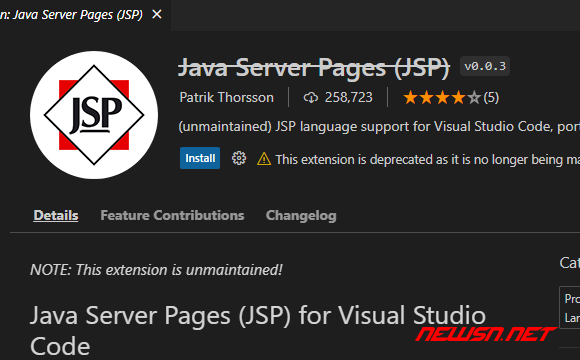
勉强的解决方案
如果您还是决定使用vscode编辑jsp的话,其实也是有勉强的解决方案的。这里要解决以下问题:
jsp文件的代码高亮问题。jsp文件的代码格式化问题。jsp文件的代码提示问题。
处理的结果,差强人意,勉强解决问题。
高亮及格式化
把.jsp文件识别成html文件或者java文件,即可勉强解决高亮及格式化问题。配置:
"files.associations": {
"*.jsp": "html"
},或者:
"files.associations": {
"*.jsp": "java"
},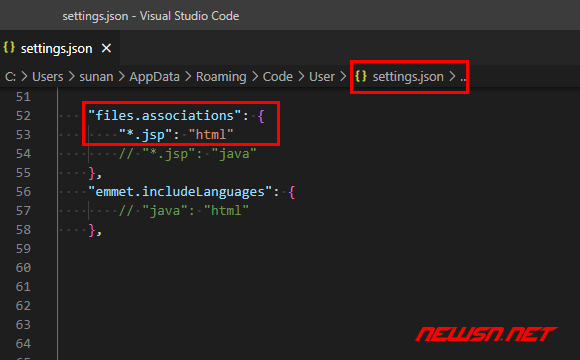
emmet提示
苏南大叔最爱的快捷输入代码的html:5,在jsp页面里面就是必不可少的快捷输入方式。如果,上面的高亮配置里面,把.jsp文件处理为html的话,那么,emmet自动生效。
如果文件处理为java的话,还需要配置emmet的关联,把java类型和html类型做点关联。
"emmet.includeLanguages": {
"java": "html"
},这个就有点副作用,.java文件也会被开启emmet。
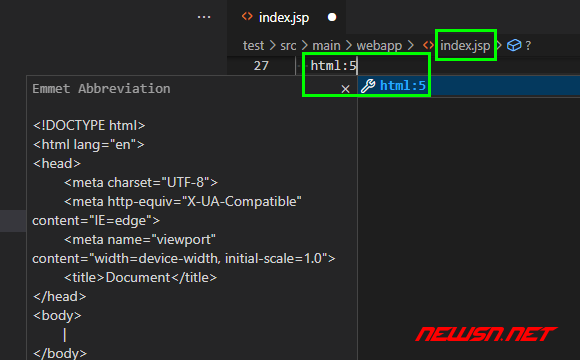
可能的妥协方案
其实纵观.jsp的代码的话,其实它和.aspx的代码最相似。或者说和传统的php代码编写方式,也非常非常非常的相似。
同时写过这几种种代码的同学都知道,几者普通页面的编写方式相似度极高。
那么,是否可以从这两个插件修改一下呢?这些vscode的原生支持的格式定义文件的安装位置是:
<vscode>/resources/app/extensions/参考内容:
目前还没有太好的成果,仅有的结论是:
jsp/目录,表示对.jsp后缀的文件识别。jsp-language-features则可以生成vscode的settings里面的一系列配置。
最终的结论
vscode的右下角会显示当前文件被识别成了什么格式,进而应用对应格式的着色、格式化及emmet。
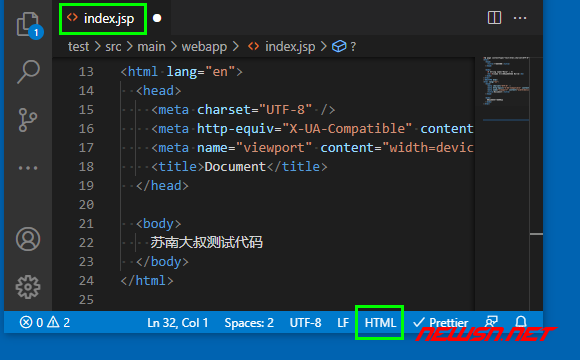
所以,最终的最好的结论是,设置jsp文件关联为html,则所有的问题都得到了勉强的解决(主要是不满意着色方案)。
"files.associations": {
"*.jsp": "html"
},相关插件
最终的结论是:不要使用vscode编辑jsp文件。顺便把javaweb可能需要的插件也写在这里吧。
Extension Pack for Java套装,内置6个插件(包括maven for java)。Community Server Connectors,前面文章里面有写过。
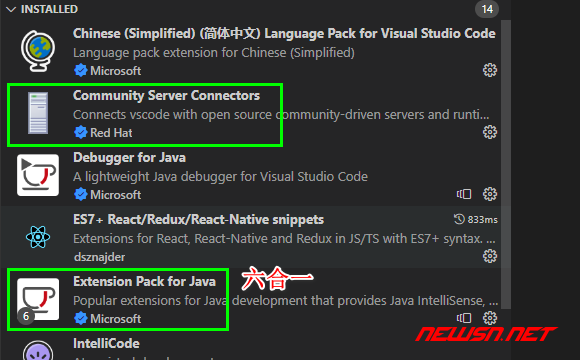
java套装安装好之后,配置一下maven的setttings.xml即可使用。其它的大家就自己研究吧,意义不大。
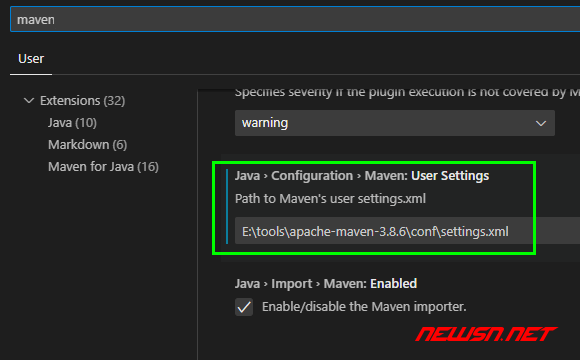
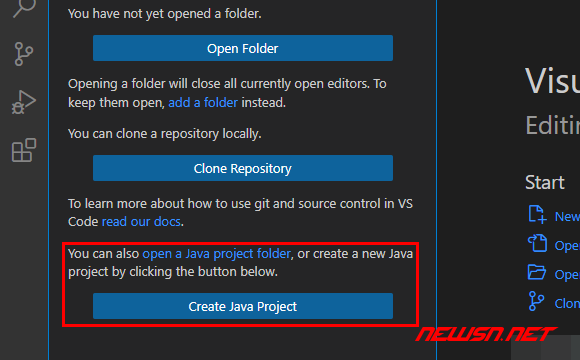
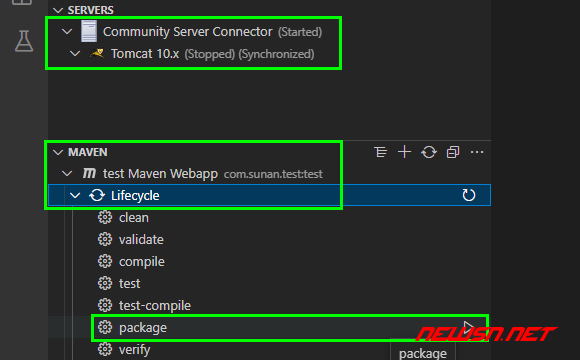
参考文字:
编辑器
对于使用哪款编辑器编辑jsp更好这个问题上,苏南大叔个人有如下建议:
- 如果您能解决网速的问题,就使用
eclipse。 - 如果您能解决注册码的问题,请使用
idea。【推荐】
idea官方提供学生免费授权的,拿着你的edu邮箱注册一个就行,合法合理简单容易。
https://newsn.net/say/jetbrains-license-free.html
结束语
本文并没有完美解决jsp在vscode里面的识别问题,但是以此为例,研究了一下vscode的相关设置。初探了vscode内置的格式识别机制和方法,所以还是有点意义的,等有空再继续试试。
写springboot的项目明明支持那么好,写jsp就像个大号记事本